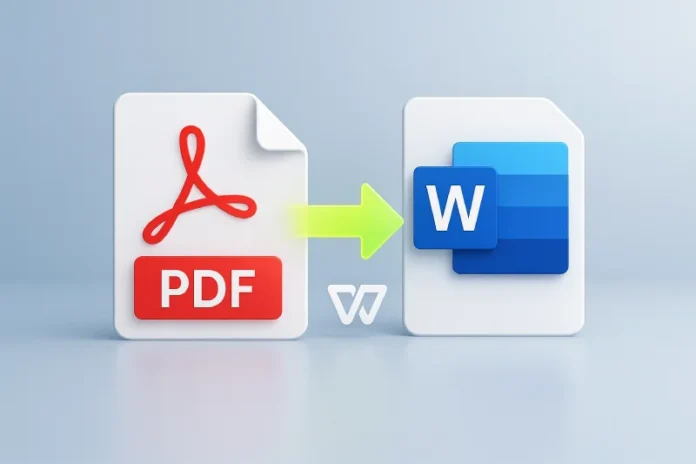Se hai mai provato a modificare un documento PDF, sai che può essere una vera seccatura. I file PDF sono perfetti per la condivisione e la stampa, ma la loro natura statica li rende quasi impossibili da modificare. È qui che nasce la necessità di una soluzione affidabile per convertire PDF in Word con WPS Office. Questa operazione è fondamentale per studenti, professionisti e chiunque abbia bisogno di aggiornare o riutilizzare il contenuto di un documento. Ma perché proprio WPS Office? E come si esegue la conversione senza perdere ore a ripristinare la formattazione?
WPS Office si è affermata come una delle suite di produttività più versatili e potenti sul mercato. Oltre a essere una valida alternativa gratuita a Microsoft Office, si distingue per le sue funzionalità avanzate di gestione dei documenti, inclusa una robusta toolset per i file PDF. La sua capacità di convertire PDF in Word è un vero punto di forza, risolvendo il problema comune della perdita di layout e formattazione che affligge molti altri convertitori online e offline. A differenza di strumenti che offrono conversioni approssimative, WPS Office si impegna a replicare il più fedelmente possibile la struttura originale del tuo documento.
Perché la conversione è indispensabile? Il valore aggiunto di WPS Office
Prima di addentrarci nei passaggi, è cruciale comprendere il “perché”. La conversione di un PDF in un documento Word non è solo una questione di praticità, ma di necessità per l’efficienza lavorativa. Immagina di dover correggere un errore di battitura in un report di 50 pagine, estrarre una tabella dati per un’analisi o semplicemente copiare un paragrafo per un nuovo progetto. Senza una conversione in un formato modificabile come .docx, queste operazioni diventerebbero lunghe e frustranti.
WPS Office offre diversi vantaggi competitivi che lo rendono la scelta ideale:
- Gratuità e accessibilità: Disponibile su Windows, macOS, Linux, Android e iOS, è una suite completa e gratuita che non ti costringe a costosi abbonamenti.
- Qualità di conversione superiore: Utilizza algoritmi avanzati per preservare il layout, i font, le immagini e le tabelle, minimizzando il lavoro di ri-formattazione.
- Interfaccia intuitiva: Il processo di conversione è integrato direttamente nell’applicazione, rendendolo semplice e veloce, anche per gli utenti meno esperti.

Tutorial Passo-Passo: Convertire PDF in Word con WPS Office
Segui questi passaggi dettagliati per trasformare il tuo PDF in un file Word modificabile, sia che tu stia utilizzando la versione desktop o il lettore PDF integrato.
Metodo 1: Conversione tramite WPS Office Writer
Questo è il modo più diretto per avviare il processo di conversione.
- Scarica e Installa WPS Office: Se non l’hai ancora fatto, visita il sito ufficiale di WPS Office e scarica la versione appropriata per il tuo sistema operativo. L’installazione è guidata e rapida.
- Avvia l’Applicazione: Apri WPS Office. Dalla schermata principale, seleziona “Strumenti” o cerca l’opzione “PDF to Word” o “PDF in Word” nel menu. In alcuni casi, troverai questa funzione direttamente nella sezione “Writer” (il programma di elaborazione testi).
- Seleziona il tuo File: Clicca su “Aggiungi file” o “Seleziona file” e naviga nel tuo computer per individuare il documento PDF che desideri convertire. Puoi anche semplicemente trascinare e rilasciare il file nell’area designata.
- Imposta le Opzioni di Conversione: Si aprirà una finestra di dialogo. Qui, puoi scegliere l’intervallo di pagine da convertire (ad es. “Tutte le pagine” o “Pagine da 1 a 5”) e selezionare la cartella di destinazione per il file Word convertito. Assicurati che il formato di output sia impostato su
.docxo.doc. - Avvia la Conversione: Clicca sul pulsante “Avvia” o “Converti”. WPS Office inizierà il processo. Vedrai una barra di avanzamento che ti mostrerà lo stato della conversione.
- Verifica il Risultato: Una volta completato, il file Word si aprirà automaticamente o sarà salvato nella cartella che hai specificato. Esaminalo attentamente per assicurarti che la formattazione sia intatta.
Metodo 2: Conversione Diretta dal Lettore PDF di WPS
WPS Office integra un lettore PDF che offre un accesso rapido alla funzione di conversione.
- Apri il PDF con WPS Office: Clicca con il tasto destro sul file PDF e seleziona “Apri con” > “WPS Office”.
- Trova il Pulsante di Conversione: Una volta aperto il documento, guarda la barra degli strumenti in alto. Cerca l’icona o la scritta “PDF in Word” o “Converti”. Di solito si trova nella scheda “Strumenti” o “Converti”.
- Procedi con la Conversione: Clicca sul pulsante. Anche in questo caso, si aprirà la finestra di dialogo di conversione. Segui i passaggi 4-6 del Metodo 1 per completare l’operazione.
Questo metodo è particolarmente comodo se stai già lavorando con il file in WPS e decidi all’ultimo momento di aver bisogno di modificarlo. Semplifica notevolmente il flusso di lavoro.
Problemi Comuni e Soluzioni Pratiche
- Il testo è diventato un’immagine: Questo accade spesso con i PDF scansionati. WPS Office offre una funzionalità OCR (Riconoscimento Ottico dei Caratteri) nelle sue versioni più avanzate. Se il tuo PDF è una scansione, l’OCR è l’unico modo per renderlo modificabile. Verifica se la tua versione di WPS Office la supporta o cerca un’alternativa online.
- Formattazione leggermente alterata: Nonostante l’accuratezza di WPS, a volte piccole imperfezioni possono verificarsi. Controlla il documento convertito e, se necessario, effettua le correzioni manuali come la spaziatura dei paragrafi o la dimensione dei font.
- Problemi con font specifici: Se il PDF utilizza un font non standard che non è installato sul tuo computer, il file Word potrebbe sostituirlo con un font di default. Per risolvere, installa il font mancante o scegli un font simile nel documento Word.
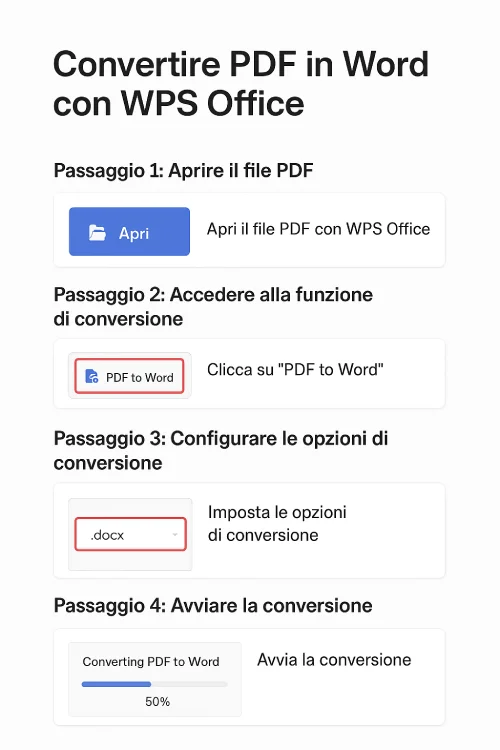
Domande Frequenti (FAQ) su come convertire file PDF in Word con WPS Office
D1: La conversione da PDF a Word con WPS Office è completamente gratuita?
Sì, la funzionalità di conversione base è inclusa nella versione gratuita di WPS Office. Potrebbe esserci un limite di pagine per la versione gratuita su alcune piattaforme, ma per la maggior parte degli utilizzi quotidiani è sufficiente. Le funzionalità più avanzate, come l’OCR, potrebbero richiedere un abbonamento premium.
D2: Posso convertire più file PDF in Word contemporaneamente?
Sì, WPS Office supporta la conversione in batch. Nella finestra di dialogo di conversione, puoi aggiungere più file PDF contemporaneamente e convertirli in un’unica operazione.
D3: WPS Office è sicuro per i miei documenti?
Assolutamente. A differenza di molti convertitori online che caricano i tuoi file su server di terze parti, la conversione con WPS Office desktop avviene localmente sul tuo computer, garantendo la massima privacy e sicurezza dei tuoi dati.
D4: La conversione funziona anche per i PDF protetti da password?
Sì, ma solo se conosci la password. WPS Office ti chiederà di inserire la password prima di poter procedere con la conversione del file.
D5: È possibile convertire un PDF in un formato diverso da Word?
Sì, WPS Office offre anche la possibilità di convertire PDF in altri formati modificabili come Excel (fogli di calcolo) o PowerPoint (presentazioni), ampliando ulteriormente la sua utilità.
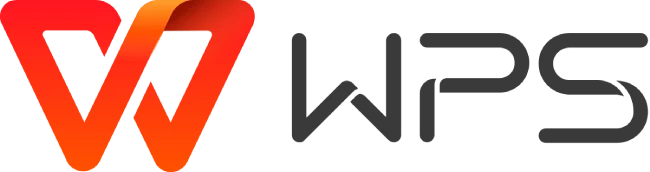
WPS Office: La Scelta Vincente per la Produttività
In questo tutorial, abbiamo esplorato a fondo come convertire PDF in Word con WPS Office, affrontando sia l’importanza di questa operazione che i passaggi pratici per realizzarla. L’utilità di WPS Office risiede nella sua capacità di colmare il divario tra la staticità del formato PDF e la flessibilità richiesta dai flussi di lavoro moderni. Con la sua interfaccia intuitiva e l’alta qualità di conversione, WPS Office si presenta come la soluzione definitiva, gratuita e sicura.
Segui i passaggi descritti in questa guida e scopri come trasformare un’attività potenzialmente frustrante in un processo semplice ed efficiente.
Link utili:
– Come installare WPS Office su Windows